Posted by
home7ech
Slimmingdown Windows 8 (Short Guides - Discontinued)
BismillahirRahmanirRahim
NOTiCE: Tutorial ini Dihentikan (Discontinued) [Tampilkan]
Alasan: Windows 8.1 dirilis ditujukan untuk mengatasi keluhan dari pengguna Windows 8, jadi disarankan untuk beralih ke Windows 8.1 / Windows 10 atau yang menurut saya Windows 7 SP1 lebih baik dari Windows 8.Alternative links bagi sobat yang ingin mengkustomisasi dan mengoptimalisasi Windows 8 :
Setelah berbagi pengalaman dalam membuat Windows 7 Ultimate SP1 x86 LiTE Edition (700 MB) pada posting sebelumnya. Pada kesempatan kali ini, saya berbagi pengalaman dalam membuat Windows 8 Professional x86 LiTE Edition.
Seperti halnya pada posting sebelumnya, keuntungan menggunakan Windows 8 Lite Edition buatan sendiri adalah sesuai dengan keinginan dari pengguna dan meminimalisasi atau bebas dari ViRUS, MALWARE dan konten yang berbahaya lainnya !!!.
Beberapa hal yang perlukan sebelum membuat Windows 8 versi Lite Edition, diantaranya; [Tampilkan]
- Original Windows 8 Professional (DVD/iSO)
DVD/iSO LABEL: HRM_CCSA_X86FRE_EN-US_DV5
[en windows 8 x86 dvd 915417 iso – MSDN – Genial78]
SiZE: 2.45 GB, Uploader: Genial78
SHA1: 22d680ec53336bee8a5b276a972ceba104787f62
- Aplikasi Windows Customizer:
Win Toolkit (v1.41-27), WinReducer8 (v1.01), vLite (v1.2) dan Unlocker
Singkatnya, langsung pada cara membuat Windows 8 versi Lite Edition
(atau sahabat bisa membaca juga Instalasi windows 8 dengan WinReducer 8) posted oleh Eri Bowo
DiSCLAiMER: DWYOR (Do With Your Own Risk) !!!
-
Pada partisi terbesar HardDisk (HDD) komputer buat folder baru
Misalnya:
[DRiVE]:\..\WiNDOWS\WiN8LiTE [Windows Root Directory Folder]
atau Copy paste code dibawah pada Windows Command Prompt (Admin);
SET WiN_DiR=D:\Projects\DEVELOPiNG.DiR\WiNDOWS\WiN8LiTE
SET WiN_NAME=Windows.8.Pro.x86.LiTE
MD "%WiN_DiR%\%WiN_NAME%"
-
Masukan DVD instalasi windows 8 anda atau bagi anda yang menggunakan file .iso
mount terlebih dahulu file instalasi .iso anda, lalu salin semua file ke
Windows Root Directory Folder di atas.
Misalnya: [OPSiONAL]
Mount file instalasi .iso dengan " iSO ToolKiT (v5.0)".
setelah proses mounting selesai ... salin semua file ke
Windows Root Directory Folder, kecuali file 'install.wim' atau
Copy paste code dibawah pada Windows Command Prompt (Admin);
View Preparation for Slimmingdown Windows 8 CMD Code »
View Preparation for Slimmingdown Windows 8 Screenshot »
SET WiN_DiR=D:\Projects\DEVELOPiNG.DiR\WiNDOWS\WiN8LiTE
SET WiN_NAME=Windows.8.Pro.x86.LiTE
SET SRC_DiR=I:
SET DEST_DiR=%WiN_DiR%\%WiN_NAME%
ROBOCOPY "%SRC_DiR%" "%DEST_DiR%" /E /J /XF "%SRC_DiR%\sources\install.wim" /LOG:"%DEST_DiR%\robocopy.file.list.txt"
lalu "Export" 'Windows 8 Pro Edition' yang ada pada file 'install.wim' dengan "DiSM" (Deployment Image Servicing and Management tool), Copy paste code dibawah pada Windows Command Prompt (Admin);
SET WiN_DiR=D:\Projects\DEVELOPiNG.DiR\WiNDOWS\WiN8LiTE
SET WiN_NAME=Windows.8.Pro.x86.LiTE
SET SRC_DiR=I:
SET DEST_DiR=%WiN_DiR%\%WiN_NAME%
DiSM.exe /Export-Image /SourceImageFile:"%SRC_DiR%\sources\install.wim" /SourceIndex:1 /DestinationImageFile:"%DEST_DiR%\sources\install.wim" /Compress:max /CheckIntegrity
...
tunggu sampai proses "Export" selesai ...
CATATAN: file instalasi .iso jangan dulu di unmount ...
-
Slimmingdown Windows 8 dengan
Win Toolkit (v1.41-27)
[Tampilkan Win ToolKiT Kustomisasi]
-
Jalankan aplikasi " WiM Manager
(Win Toolkit v1.41-27)" lalu Mount file 'install.wim' ke Temporary Mount Folder
misalnya ke folder: ... "%WiN_DiR%\TEMP\MOUNT_DiR\iNSTALL.WiM"
View Mounting 'Windows 8 Professional Edition' Screenshot »
tunggu sampai proses "Mounting Image" Selesai
dan secara otomatis "Mounting Image Folder" akan terbuka ..
Pada "Mounting Image Folder" hapus beberapa files dan folder dengan aplikasi Unlocker
» Hapus file "winRE.wim" yang ada pada folder
"..\MOUNT_DiR\iNSTALL.WiM\Windows\System32\Recovery"» Hapus beberapa Windows 8 fonts yang jarang digunakan
[ Total: 1 Files, 156 MB (164,324,025 bytes) ]
View # Screenshot »
"%WiM_MOUNT%\iNSTALL.WiM\Windows\Fonts"
[ Total Sebelum: 448 Files, 360 MB (377,884,161 bytes) ]
[ Total Sesudah: 334 Files, 53.3 MB (55,937,261 bytes) ]
View # Screenshot »
Copy paste code dibawah pada Windows Command Prompt,
* Directly Delete and Replaced are Access is denied.
View Patch Windows 8 Font 'install.wim' CMD Code »
SET WiN_DiR=D:\Projects\DEVELOPiNG.DiR\WiNDOWS\WiN8LiTE
SET WiN_NAME=Windows.8.Pro.x86.LiTE
SET FONT_SRC=%WiN_DiR%\TEMP\MOUNT_DiR\iNSTALL.WiM\Windows\Fonts
SET FONT_DiR=%TEMP%\WiNFONTS
SET CMD_DiR=D:\Projects\DEVELOPiNG.DiR\CMDTOOLS
SET DiFF_DiR=%WiN_DiR%\[LogFiles]\[Lastsession]\[CMD.log]
MD %FONT_DiR%
DiR /B "%FONT_SRC%" > "%DiFF_DiR%\%WiN_NAME%.install.wim.Fonts.list.txt"
REM Copy Windows Fonts to Temporary files and Delete and Replaced
ROBOCOPY "%FONT_SRC%" "%FONT_DiR%" /LOG:"%DiFF_DiR%\robocopy.%WiN_NAME%.install.wim.Fonts.list.txt"
"%CMD_DiR%"\WinUniX\DiFF -u "%DiFF_DiR%\Windows.7.LiTE.v4-iK.install.wim.list.txt" "%DiFF_DiR%\%WiN_NAME%.install.wim.Fonts.list.txt" > "%DiFF_DiR%\%WiN_NAME%.install.wim.Fonts.diff.txt"
REM --- D:\..\Windows.7.LiTE.v4-iK.install.wim.list.txt Thu Oct 31 20:43:37 2013
REM +++ D:\..\Windows.8.Pro.x86.LiTE_install.wim.Fonts.list.txt Tue Dec 24 00:15:49 2013
REM @@ -24,11 +24,20 @@
DEL /F /Q "%FONT_DiR%\aldhabi.ttf"
DEL /F /Q "%FONT_DiR%\angsa.ttf"
DEL /F /Q "%FONT_DiR%\angsab.ttf"
DEL /F /Q "%FONT_DiR%\angsai.ttf"
DEL /F /Q "%FONT_DiR%\angsaz.ttf"
DEL /F /Q "%FONT_DiR%\aparaj.ttf"
DEL /F /Q "%FONT_DiR%\aparajb.ttf"
DEL /F /Q "%FONT_DiR%\aparajbi.ttf"
DEL /F /Q "%FONT_DiR%\aparaji.ttf"
REM @@ -45,6 +54,7 @@
DEL /F /Q "%FONT_DiR%\batang.ttc"
REM @@ -59,6 +69,8 @@
DEL /F /Q "%FONT_DiR%\calibril.ttf"
DEL /F /Q "%FONT_DiR%\calibrili.ttf"
REM @@ -84,6 +96,8 @@
DEL /F /Q "%FONT_DiR%\comici.ttf"
DEL /F /Q "%FONT_DiR%\comicz.ttf"
REM @@ -96,10 +110,14 @@
DEL /F /Q "%FONT_DiR%\cordia.ttf"
DEL /F /Q "%FONT_DiR%\cordiab.ttf"
DEL /F /Q "%FONT_DiR%\cordiai.ttf"
DEL /F /Q "%FONT_DiR%\cordiaz.ttf"
REM @@ -122,11 +140,16 @@
DEL /F /Q "%FONT_DiR%\daunpenh.ttf"
DEL /F /Q "%FONT_DiR%\dokchamp.ttf"
DEL /F /Q "%FONT_DiR%\ebrima.ttf"
DEL /F /Q "%FONT_DiR%\ebrimabd.ttf"
REM @@ -141,19 +164,32 @@
DEL /F /Q "%FONT_DiR%\estre.ttf"
DEL /F /Q "%FONT_DiR%\euphemia.ttf"
DEL /F /Q "%FONT_DiR%\Gabriola.ttf"
DEL /F /Q "%FONT_DiR%\gadugi.ttf"
DEL /F /Q "%FONT_DiR%\gadugib.ttf"
DEL /F /Q "%FONT_DiR%\gautami.ttf"
DEL /F /Q "%FONT_DiR%\gautamib.ttf"
DEL /F /Q "%FONT_DiR%\gisha.ttf"
DEL /F /Q "%FONT_DiR%\gishabd.ttf"
DEL /F /Q "%FONT_DiR%\gulim.ttc"
DEL /F /Q "%FONT_DiR%\himalaya.ttf"
DEL /F /Q "%FONT_DiR%\iskpota.ttf"
DEL /F /Q "%FONT_DiR%\iskpotab.ttf"
REM @@ -161,21 +197,70 @@
DEL /F /Q "%FONT_DiR%\kaiu.ttf"
DEL /F /Q "%FONT_DiR%\kalinga.ttf"
DEL /F /Q "%FONT_DiR%\kalingab.ttf"
DEL /F /Q "%FONT_DiR%\kartika.ttf"
DEL /F /Q "%FONT_DiR%\kartikab.ttf"
DEL /F /Q "%FONT_DiR%\KhmerUI.ttf"
DEL /F /Q "%FONT_DiR%\KhmerUIb.ttf"
DEL /F /Q "%FONT_DiR%\kokila.ttf"
DEL /F /Q "%FONT_DiR%\kokilab.ttf"
DEL /F /Q "%FONT_DiR%\kokilabi.ttf"
DEL /F /Q "%FONT_DiR%\kokilai.ttf"
DEL /F /Q "%FONT_DiR%\LaoUI.ttf"
DEL /F /Q "%FONT_DiR%\LaoUIb.ttf"
DEL /F /Q "%FONT_DiR%\latha.ttf"
DEL /F /Q "%FONT_DiR%\lathab.ttf"
DEL /F /Q "%FONT_DiR%\leelawad.ttf"
DEL /F /Q "%FONT_DiR%\leelawdb.ttf"
DEL /F /Q "%FONT_DiR%\majalla.ttf"
DEL /F /Q "%FONT_DiR%\majallab.ttf"
DEL /F /Q "%FONT_DiR%\malgun.ttf"
DEL /F /Q "%FONT_DiR%\malgunbd.ttf"
DEL /F /Q "%FONT_DiR%\mangal.ttf"
DEL /F /Q "%FONT_DiR%\mangalb.ttf"
DEL /F /Q "%FONT_DiR%\meiryob.ttc"
DEL /F /Q "%FONT_DiR%\mingliu.ttc"
DEL /F /Q "%FONT_DiR%\mingliub.ttc"
DEL /F /Q "%FONT_DiR%\mmrtext.ttf"
DEL /F /Q "%FONT_DiR%\monbaiti.ttf"
DEL /F /Q "%FONT_DiR%\moolbor.ttf"
DEL /F /Q "%FONT_DiR%\msgothic.ttc"
DEL /F /Q "%FONT_DiR%\msjh.ttc"
DEL /F /Q "%FONT_DiR%\msjhbd.ttc"
DEL /F /Q "%FONT_DiR%\msmincho.ttc"
DEL /F /Q "%FONT_DiR%\msuighub.ttf"
DEL /F /Q "%FONT_DiR%\msuighur.ttf"
DEL /F /Q "%FONT_DiR%\msyh.ttc"
DEL /F /Q "%FONT_DiR%\msyhbd.ttc"
DEL /F /Q "%FONT_DiR%\msyi.ttf"
DEL /F /Q "%FONT_DiR%\mvboli.ttf"
DEL /F /Q "%FONT_DiR%\Nirmala.ttf"
DEL /F /Q "%FONT_DiR%\NirmalaB.ttf"
DEL /F /Q "%FONT_DiR%\ntailu.ttf"
DEL /F /Q "%FONT_DiR%\ntailub.ttf"
DEL /F /Q "%FONT_DiR%\nyala.ttf"
DEL /F /Q "%FONT_DiR%\phagspa.ttf"
DEL /F /Q "%FONT_DiR%\phagspab.ttf"
DEL /F /Q "%FONT_DiR%\plantc.ttf"
DEL /F /Q "%FONT_DiR%\raavi.ttf"
DEL /F /Q "%FONT_DiR%\raavib.ttf"
REM @@ -190,8 +275,12 @@
DEL /F /Q "%FONT_DiR%\segoeuisl.ttf"
DEL /F /Q "%FONT_DiR%\seguili.ttf"
DEL /F /Q "%FONT_DiR%\seguisbi.ttf"
DEL /F /Q "%FONT_DiR%\seguisli.ttf"
REM @@ -209,9 +298,18 @@
DEL /F /Q "%FONT_DiR%\Shonar.ttf"
DEL /F /Q "%FONT_DiR%\Shonarb.ttf"
DEL /F /Q "%FONT_DiR%\shruti.ttf"
DEL /F /Q "%FONT_DiR%\shrutib.ttf"
DEL /F /Q "%FONT_DiR%\simfang.ttf"
DEL /F /Q "%FONT_DiR%\simhei.ttf"
DEL /F /Q "%FONT_DiR%\simkai.ttf"
DEL /F /Q "%FONT_DiR%\simsun.ttc"
DEL /F /Q "%FONT_DiR%\simsunb.ttf"
DEL /AH /F /Q "%FONT_DiR%\StaticCache.dat"
REM @@ -248,9 +346,12 @@
DEL /F /Q "%FONT_DiR%\sylfaen.ttf"
DEL /F /Q "%FONT_DiR%\taile.ttf"
DEL /F /Q "%FONT_DiR%\taileb.ttf"
REM @@ -261,6 +362,8 @@
DEL /F /Q "%FONT_DiR%\tunga.ttf"
DEL /F /Q "%FONT_DiR%\tungab.ttf"
REM @@ -289,6 +392,13 @@
DEL /F /Q "%FONT_DiR%\UrdType.ttf"
DEL /F /Q "%FONT_DiR%\utsaah.ttf"
DEL /F /Q "%FONT_DiR%\utsaahb.ttf"
DEL /F /Q "%FONT_DiR%\utsaahbi.ttf"
DEL /F /Q "%FONT_DiR%\utsaahi.ttf"
DEL /F /Q "%FONT_DiR%\Vani.ttf"
DEL /F /Q "%FONT_DiR%\Vanib.ttf"
REM @@ -328,5 +438,9 @@
DEL /F /Q "%FONT_DiR%\vijaya.ttf"
DEL /F /Q "%FONT_DiR%\vijayab.ttf"
DEL /F /Q "%FONT_DiR%\vrinda.ttf"
DEL /F /Q "%FONT_DiR%\vrindab.ttf"
REM Deletes All Fonts in "%FONT_SRC%" REM with Unlocker then Deletes and Replaces wth %TEMP%\WiNFONTS (Patch)
REM Re-Copy All Fonts in "%FONT_DiR%" to "%FONT_SRC%"
ROBOCOPY "%FONT_DiR%" "%FONT_SRC%" /LOG:"%DiFF_DiR%\robocopy.%WiN_NAME%.install.wim.Patched.Fonts.list.txt"
DiR /B "%FONT_SRC%" > "%DiFF_DiR%\%WiN_NAME%_install.wim.Patched.Fonts.list.txt"
REM Deletes"%FONT_DiR%" Folder
RD /S /Q "%FONT_DiR%"
-
Tutup dan Unmount "Mounting Image Folder" ...
tunggu sampai proses "Unmounting Image Folder" selesai
dan Kosongkan Recycle Bin
View Unmounting 'install.wim' Screenshot »
-
Inilah Hasil Kustomisasi File 'install.wim':
Sebelum: 2.01 GB (2,167,973,133 bytes)
Sesudah: 1.87 GB (2,008,566,600 bytes)
View Win ToolKit Customizing Results Screenshot »
-
OPSiONAL:
* Setelah kustomisasi dengan Win ToolKit selesai, disarankanuntuk membuat file backup 'boot.wim' dan 'install.wim' menyalinnya ke folder atau partisi lain !!!* Jika pada folder yang sama akan terhapus oleh aplikasi
WinReducer8 dan vLite pada tahap berikutnya !!!
* Copy paste code dibawah pada Windows Command Prompt (Admin);
SET WiN_DiR=D:\Projects\DEVELOPiNG.DiR\WiNDOWS\WiN8LiTE
SET WiN_NAME=Windows.8.Pro.x86.LiTE
COPY /Y "%WiN_DiR%\%WiN_NAME%\sources\install.wim" "%WiN_DiR%\WiMS\%WiN_NAME%\%WiN_NAME%.WinTooKiT.CST.install.wim"
View Backup Win ToolKiT Customized 'install.wim' Screenshot »
-
Jalankan aplikasi " WiM Manager
(Win Toolkit v1.41-27)" lalu Mount file 'install.wim' ke Temporary Mount Folder
misalnya ke folder: ... "%WiN_DiR%\TEMP\MOUNT_DiR\iNSTALL.WiM"
-
Slimmingdown Windows 8 dengan WinReducer8 (v1.01)
[Tampilkan Slimmingdown Windows 8 dengan WinReducer8 (v1.01)]
-
Jalankan aplikasi WinReducer8 (v1.01)
-
Sahabat bisa mengkustomisasi sendiri sesuai yang diinginkan,
atau menggunakan My WinReducer8 Preset
(included in Slimmingdown Windows 8.7z)
TiPS:
-
Jika sahabat menggunakan WinReducer 8 versi terbaru v1.02 memiliki
"BUG ???" yaitu tidak bisa menyimpan
hasil dari kustomisasi 'install.wim' file ... ???
-
Disarakan untuk menggunakan WinReducer 8 versi v1.01
-
Protect Important Files:
Advanced Startup Options, Help and Support, MetroUi Apps, Sysprep, Windows Activation GUi & Windows Search !!!
-
untuk versi lengkapnya sahabat bisa membaca di
Instalasi
windows 8 dengan WinReducer 8 posted oleh Eri Bowo
View WinReducer8 Customization Screenshot »
-
Jika sahabat menggunakan WinReducer 8 versi terbaru v1.02 memiliki
"BUG ???" yaitu tidak bisa menyimpan
hasil dari kustomisasi 'install.wim' file ... ???
-
Inilah Hasil setelah Kustomisasi WinReducer8:
Folder Size: 1.21 GB (1,309,916,116 bytes)
boot.wim: 152 MB ( 159,938,844 bytes)
install.wim: 1.03 GB (1,109,566,455 bytes)
View WinReducer8 Customization Results Screenshot »
CATATAN TAMBAHAN:
-
Perbedaan Windows 8 Professional dengan dan tanpa a MetroUi Apps.
adalah ± 141 MB (148.057.208 bytes).
-
Jika ingin memperkecil ukuran (size) 'boot.wim,
kustomisasidengan Win ToolKiT (seperti kustomisasi 'install.wim')
dengan mengahapus (patches) Windows 8 Boot Fonts sebelum
kustomisasi dengan WinReducer8 !!!
-
Jika sahabat menggunakan WinReducer8 v1.02, sedikit trik (BUG
FiXES) yaitu Capture Kustomisasi File WiMs secara MANUALL !!!
pada tab " Save in WiM or in an iSO file"
* Copy paste code dibawah pada Windows Command Prompt;
SET WiN_DiR=D:\Projects\DEVELOPiNG.DiR\WiNDOWS\WiN8LiTE
SET WiN_NAME=Windows.8.Pro.x86.LiTE
SET WiNREDUCER8_DiR=[WinReducer8 MountFolderPath]\TEMP_Win
REM ganti "[WinReducer8 MountFolderPath]"
REM (bisa dilihat WinReducer8 'Config.xml')
REM tambahkan teks "\TEMP_Win" pada
REM "[WinReducer8 MountFolderPath]"
DiSM.exe /Capture-Image /ImageFile:"%WiN_DiR%\WiMs\%WiN_NAME%\DiSM.Captured.install.wim" /CaptureDir:"%WiNREDUCER8_DiR%" /Name:"Windows 8 Pro" /Description:"Windows 8 Professional Lite Edition" /Compress:max /CheckIntegrity
Setelah proses 'DiSM CAPTURE' selesasi, klik opsi "Save", tunggu sampai proses selesai ...
Hapus file 'install.wim' dan rename 'DiSM.Captured.install.wim' jadi 'install.wim' atau Copy paste code dibawah pada Windows Command Prompt;
SET WiN_DiR=D:\Projects\DEVELOPiNG.DiR\WiNDOWS\WiN8LiTE
SET WiN_NAME=Windows.8.Pro.x86.LiTE
DEL /F /Q "%WiN_DiR%\%WiN_NAME%\sources\install.wim"
REN "%WiN_DiR%\WiMS\%WiN_NAME%\DiSM.Captured.install.wim" "install.wim"
OPSiONAL:
Setelah kustomisasi dengan WinReducer8 selesai,
disarankan untuk membuat file backup 'boot.wim'
dan 'install.wim' menyalinnya ke folder atau partisi lain !!!
* Copy paste code dibawah pada Windows Command Prompt (Admin);
View Backup in Windows Command Prompt (Admin) Code »
SET WiN_DiR=D:\Projects\DEVELOPiNG.DiR\WiNDOWS\WiN8LiTE
SET WiN_NAME=Windows.8.Pro.x86.LiTE
REM COPY & DELETE WORKiNG WiM FiLES MANUALLY ...
COPY /Y "C:\Windows\Logs\DISM\dism.log" "%WiN_DiR%\[LogFiles]\%WiN_NAME%.WinReducer8.with.MetroUi.DiSM.log"
DEL /F /Q "C:\Windows\Logs\DISM\dism.log"
REM COPY CURRENT WORKiNG WiM FiLES FOR BACKUP ...
MD "%WiN_DiR%\[LogFiles]"
MD "%WiN_DiR%\WiMS"
COPY /Y "%WiN_DiR%\%WiN_NAME%\AutoUnattend.xml" "%WiN_DiR%\[LogFiles]\%WiN_NAME%.WinReducer8.with.MetroUi.AutoUnattend.xml"
COPY /Y "%WiN_DiR%\%WiN_NAME%\robocopy.file.list.txt" "%WiN_DiR%\[LogFiles]\WinReducer8_x32\%WiN_NAME%.robocopy.file.list.txt"
COPY /Y "%WiN_DiR%\%WiN_NAME%\winreducer8.wccf" "%WiN_DiR%\[LogFiles]\%WiN_NAME%.WinReducer8.with.MetroUi.wccf"
COPY /Y "%WiN_DiR%\%WiN_NAME%\sources\boot.wim" "%WiN_DiR%\WiMS\%WiN_NAME%.WinReducer8.with.MetroUi.boot.wim"
COPY /Y "%WiN_DiR%\%WiN_NAME%\sources\install.wim" "%WiN_DiR%\WiMS\%WiN_NAME%.WinReducer8.with.MetroUi.install.wim"
-
Perbedaan Windows 8 Professional dengan dan tanpa a MetroUi Apps.
adalah ± 141 MB (148.057.208 bytes).
-
Jalankan aplikasi WinReducer8 (v1.01)
-
Slimmingdown Windows 7 dengan vLite v1.2
[Tampilkan Slimmingdown Windows 8 dengan vLite v1.2]
NOTiCES !
View vLite v1.2 NOTiCES Screenshot »
Sebelum memulai Slimmingdown Windows 7 dengan vLite v1.2,
ada beberapa yang perlu diperhatikan diantaranya:
#1: Untuk mengatasi Error Loading BOOT.WiM. Aborting!
gunakan 'boot.wim' dari iSO/DVD atau hasil dari kustomisasi Win ToolKit ( FiX: Copy and replace 'boot.wim') ... !!!#2: Untuk mengatasi .NET Framework. Unhandheld exception...
'Close or Exit vLite' dan Copy and Replace file 'boot.wim' dan 'install.wim dengan salinan kustomisasi Winreducer 8 (WinReducer8 Backup Files) lalu kustomisasi ulang dengan vLite ... !!!
View Copying & Replacing 'Default.boot.wim' CMD Code »
Copy paste code dibawah pada Windows Command Prompt;
SET WiN_DiR=D:\Projects\DEVELOPiNG.DiR\WiNDOWS\WiN8LiTE
SET WiN_NAME=Windows.8.Pro.x86.LiTE
SET SRC_DiR=I:\sources
SET DEST_DiR=%WiN_DiR%\%WiN_NAME%\sources
REM COPY & REPLACE 'BOOT.WiM' FiLES ...
COPY /Y "%SRC_DiR%\boot.wim" "%DEST_DiR%\boot.wim"
-
Jalankan aplikasi vLite 1.2, lalu tentukan Windows 7 Folder,
pada Task Selection pilih Components.
Komponen yang dihilngkan (Removed Components):
» Languages: Semua Bahasa.
» System: Component Cache (WinSxS).
-
Klik "Apply" dan pilih 'Rebuild one (ultimate)', jika muncul
pesan "Dependency - 'internet information
Services (iiS)'needs ..." pilih "No" ...
dan tunggu sampai proses kustomisasi selesai ...
View vLite v1.2 Customizations Screenshot »
-
Inilah Hasil setelah Kustomisasi vLite:
Folder Size: 993 MB (1,041,409,403 bytes)
boot.wim*: 157 MB (165,463,230 bytes)
install.wim: 796 MB (835,535,356 bytes)
View vLite Customization Results Screenshot »
*) OPSiONAL:
Disarankan menggunakan 'boot.wim' salinan dari WinReducer kustomisasi karena lebih kecil !!!
Copy paste code dibawah pada Windows Command Prompt;
View Copying & Replacing 'WinReducer8.boot.wim' CMD Code »
SET WiN_DiR=D:\Projects\DEVELOPiNG.DiR\WiNDOWS\WiN8LiTE
SET WiN_NAME=Windows.8.Pro.x86.LiTE
SET SRC_DiR=%WiN_DiR%\WiMS\%WiN_NAME%.WinReducer8
SET DEST_DiR=%WiN_DiR%\%WiN_NAME%\sources\boot.wim
REM COPY & REPLACE 'WiNREDUCER8.BOOT.WiM' FiLES ...
COPY /Y "%SRC_DiR%.with.MetroUi.boot.wim" "%DEST_DiR%"
-
Jalankan aplikasi vLite 1.2, lalu tentukan Windows 7 Folder,
-
Buka kembali "iSO ToolKiT" dan "Unmount file instalasi .iso" ...
tunggu sampai proses "unmount" selesai lalu tutup "iSO ToolKiT" ...
View iSO ToolKiT Unmounted iSO Image Screenshot »
-
Setelah semuanya selesai ini hasil akhir dari
Slimmingdown Windows 8 Professional (32-Bit)
iSOs Size: 975 MB (1,023,377,408 bytes)
View Slimmingdown Windows 8 Professional (32-Bit) Results »
iSO image created manually with OSCDiMG 2.56
CD-ROM and DVD-ROM Premastering Utility
Copyrighted (C) Microsoft, 1993-2012. All rights reserved.
Licensed only for producing Microsoft authorized content.
Copy paste code dibawah pada Windows Command Prompt (Admin);
REM Create iSO image '%WiN_NAME%' with OSCDiMG 2.56" ...
SET WiN_DiR=D:\Projects\DEVELOPiNG.DiR\WiNDOWS\WiN8LiTE
SET WiN_NAME=Windows.8.Pro.x86.LiTE
SET CMD_DiR=D:\Projects\DEVELOPiNG.DiR\CMDTOOLS
MD "%WiN_DiR%\iSO"
SET SRC_DiR=%WiN_DiR%\%WiN_NAME%
SET DEST_DiR=%WiN_DiR%\iSO
SET OSCDiMG=%CMD_DiR%\WinUniX\OSCDiMG.exe
"%OSCDiMG%" -b"%SRC_DiR%\boot\etfsboot.com" -l"%WiN_NAME%" -t01/02/2014,02:10:00 -m -h -u1 -o "%SRC_DiR%" "%DEST_DiR%\%WiN_NAME%.with.MetroUi.iso"
-
OPSiONAL:
Disarankan untuk membersihkan atau menghapus file atau folder yang tidak diperlukan !!!
Copy paste code dibawah pada Windows Command Prompt (Admin);
View Cleaning Slimmingdown Windows 8 Root Directory Folder »
SET WiN_DiR=D:\Projects\DEVELOPiNG.DiR\WiNDOWS\WiN8LiTE
SET WiN_NAME=Windows.8.Pro.x86.LiTE
MD "%WiN_DiR%\Backup"
SET SRC_DiR=%WiN_DiR%\%WiN_NAME%
SET DEST_DiR=%WiN_DiR%\Backup
REM Copy or Moving Lastsession Presset and WiMs Files for Backup ...
MOVE /Y "%SRC_DiR%\robocopy.file.list.txt" "%DEST_DiR%\robocopy.file.list.txt"
MOVE /Y "%SRC_DiR%\winreducer8.wccf" "%DEST_DiR%\winreducer8.with.MetroUi.wccf"
MOVE /Y "%SRC_DiR%\sources\boot.wim" "%DEST_DiR%\%WiN_NAME%.with.MetroUi.boot.wim"
MOVE /Y "%SRC_DiR%\sources\install.wim" "%DEST_DiR%\%WiN_NAME%.with.MetroUi.install.wim"
REM Deletes Working %WiN_DiR% ...
RD /S /Q "%SRC_DiR%"
REM The directory is not empty. if this message appear.
REM RD /S /Q "%SRC_DiR%" again ...
-
Sahabat bisa mem-burn file .iso ini kedalam DVD atau mencopy ke USB Flash Drive
jika ingin anda gunakan sebagai media instalasi.
SELAMAT MENCOBA !!!
I Was Tested on My Desktop & Laptop (PC) ...
...and Installation Successfully !!!
...and Installation Successfully !!!
Download Link: Slimmingdown Windows 8 (Short Guides)
News:
15.12.2013 - WinReducer 8.1 v0.99.3 (pre-final) is available !
Bug fix maintenance build to solve Modern UI Users Account Picture and some other minor bugs with Tweaks.
As usual, you could find the latest informations in the dedicated WinReducer 8.1 Forum thread !
Silahhkan bagi sahabat yang ingin berbagi untuk Kustomisasi Windows 8.1 ...
Jazakumullohu Khouiron Katsiron
Semoga Bermanfaat (Muga Aya Mangpaatna),
Terima Kasih (Hatur Nuhun) !
Thanks for Stopping By !
FYi: We are still experiencing technical (hardware outdated) difficulties issues...
... We are sorry to all of visitor for any inconvenience !!!
We're Highly Appreciate Any Support & Suggestion,
To Keep This Blog Alive !

Semoga Bermanfaat (Muga Aya Mangpaatna),
Terima Kasih (Hatur Nuhun) !
Thanks for Stopping By !
FYi: We are still experiencing technical (hardware outdated) difficulties issues...
... We are sorry to all of visitor for any inconvenience !!!
We're Highly Appreciate Any Support & Suggestion,
To Keep This Blog Alive !

- Get link
- X
- Other Apps
Labels:
Site News
Software Tutorials
Threads

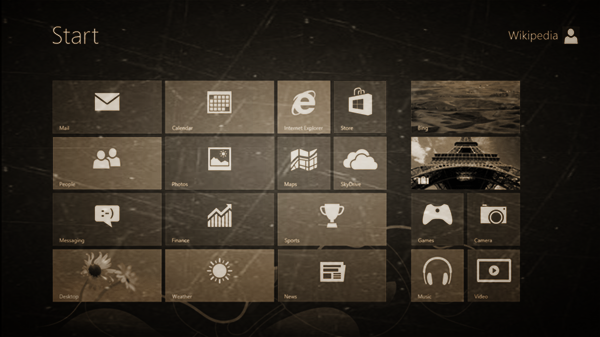
























































































Comments
Post a Comment
Please Notices! Write NAME (nick name) to make it easier to respond to comments that you write. Comments are rude, racist, and humiliation may not be passed and it will be deleted without warning ...